Segmenttipohjaisen siirtymän luominen
Segmenttipohjaisia siirtymiä voidaan käyttää lähtevien siirtymien, kuten ilmoitusten lähettämisen tai ylläpitokampanjan, luomiseen. Jos haluat luoda siirtymiä, jotka voivat reagoida asiakkaiden toimiin reaaliajassa, katso Käynnistinpohjaisten siirtymien luominen.
Segmenttipohjaisen siirtymän luominen ilmoituksen lähettämistä varten
Havainnollistaaksemme segmenttipohjaisten siirtymien ominaisuuksia luomme yksinkertaisen siirtymän, joka lähettää ilmoituksen tulevasta tuotteesta arvokkaimmille asiakkaillesi. Jos asiakkaat osoittavat kiinnostusta tuotetta kohtaan napsauttamalla tuotelinkkiä, lähetämme heille seurantaviestin, kun tuote lanseerataan.
Edellytykset
Segmenttien luominen
Luo Arvokkaimmat asiakkaat -segmentti. Voit luoda oman yhteyshenkilö- tai liidipohjaisen segmentin. Segmenttipohjaiset siirtymät voivat käyttää sekä lähtevän markkinoinnin että Customer Insights - Datan segmenttejä.
- Jos päätät käyttää lähtevän markkinoinnin segmenttejä, sähköposti- ja tekstisisällön on käytettävä Yhteyshenkilö-arvoa mukauttamisen kohderyhmätietona.
- Jos päätät käyttää Customer Insights - Data -segmenttejä, sähköposti- ja tekstisisällön on käytettävä Asiakasprofiili-arvoa mukauttamisen kohderyhmätietona.
Sähköpostien ja tekstiviestien luominen
- Tuoteilmoitussähköposti: Ensimmäinen sähköposti-ilmoitus, joka lähetetään arvokkaimmille asiakkaillesi. Tässä sähköpostiviestissä on oltava linkki uuteen tuotteeseen.
- Tuote lanseerattu -tekstiviesti: tuotteen lanseeramisen jälkeen lähetettävä seurantatekstiviesti. Tämä seurantaviesti lähetetään vain asiakkaille, jotka napsauttivat ensimmäisen sähköpostiviestin linkkiä.
Voit rakentaa siirtymän, kun sisältö on Luonnos-tilassa. Jotta siirtymä voidaan julkaista ja asettaa saataville, sisällön on oltava Lähetysvalmis-tilassa.
Siirtymän aloituksen määritys
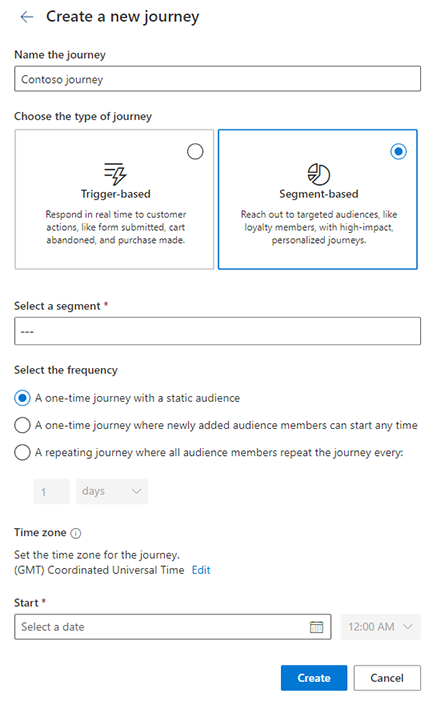
Voit luoda segmenttipohjaisen siirtymän siirtymällä kohtaan Vuorovaikutus>Siirtymät ja valitsemalla +Uusi siirtymä työkalurivillä. Avautuu ikkuna, jossa voit luoda siirtymän Copilotilla. Jos haluat luoda segmenttipohjaisen siirtymän manuaalisesti, valitse Ohita ja luo tyhjästä -painike.
Luo uusi siirtymä -näytössä:
- Nimen luominen nimen siirtymälle
- Valitse siirtymätyypiksi Segmenttipohjainen. Asiakkaat aloittavat segmenttipohjaisen siirtymän, kun he täyttävät segmentin vaatimukset.
- Valitse vähintään yksi segmentti. Huomaa seuraavat asiat, kun valitset useita segmenttejä:
- Kaikkien segmenttien yhteenlaskettu jäsenmäärä ei voi ylittää tässä määritettyä siirtymän rajaa. Voit valita enintään 15 segmenttiä (tai vähemmän, jos segmentin kokorajoitus saavutetaan aikaisemmin).
- Lähtevän markkinoinnin segmenttejä tai sekakäyttäjäryhmätyyppejä (kuten yhteyshenkilöitä ja liidejä) ei voi valita.
- Tällä hetkellä tuetaan vain kertaluonteisia siirtymiä (tulevassa versiossa tuetaan toistuvia siirtymiä ja käynnissä olevia siirtymiä, joihin yleisö voi osallistua milloin tahansa).
- Ympäristöt, jotka käyttävät omaa Azure Data Lake Storage -tiliä ei tueta.
- Valitse tiheys, jolla siirtymä pitäisi suorittaa:
Kerran suoritettava siirtymä, joilla on staattinen käyttäjäryhmä. Kun siirtymä alkaa, segmentin nykyiset jäsenet aloittavat siirtymän.
Kerran suoritettava siirtymä, jonka uusina lisätyt käyttäjäryhmän jäsenet voivat aloittaa koska tahansa. Reagoi segmentin jäsenyyden muutoksiin, jolloin useampi henkilö voi aloittaa siirtymän sen alkamisen jälkeen. Kun siirtymä alkaa, segmentin nykyiset jäsenet aloittavat siirtymän. Uudet lisätyt segmentin jäsenet aloittavat siirtymän, kun segmentti päivitetään. Kukin henkilö käy läpi siirtymän kerran, vaikka heidät poistettaisiin ja lisättäisiin myöhemmin uudelleen segmenttiin.
Toistuva siirtymä suoritetaan määrittämäsi aikataulun mukaan. Kaikki segmentin nykyiset jäsenet aloittavat suorituksen aina, kun siirtymä saavuttaa aikataulutetun suoritusajan. Aikataulutettujen suoritusaikojen välillä segmenttiin lisätyt jäsenet sisällytetään seuraavaan siirtymän suoritukseen. Aina, kun siirtymä suoritetaan, kaikki segmentin jäsenet aloittavat siirtymän, vaikka he olisivat aiemmin siirtyneet siirtymään.
Toistoaikataulua arvioidaan alkamispäivän ja ajan mukaan käyttämällä päiville 24 tunnin ja viikoille 7 päivän arvoa. Kuukausille käytetään uuden kuukauden samaa päivämäärää. Jos kuukaudessa ei ole kyseistä päivämäärää, käytetään kuukauden viimeistä päivää. Esimerkiksi siirtymä, joka alkaa 31. tammikuuta ja toistuu joka kuukausi, suoritetaan 31. tammikuuta, 28. helmikuuta (tai 29. helmikuuta, jos kyseessä on karkausvuosi), 30. maaliskuuta, 31. huhtikuuta ja niin edelleen.
- Aseta alkamispäivä ja -aika: Määritä siirtymän alkamiselle alkamispäivä ja -aika. Voit määrittää siirtymän suhteellisen alkamispäivän ja ajan aikavyöhykkeen. Kun aika on määritetty, se muunnetaan UTC-ajaksi, jotta kaikki siirtymien ajat voidaan normalisoida eri aikavyöhykkeillä.
Muut siirtymien määritykset
Siirtymäeditorissa voi muokata siirtymän määrityksiä ja parantaa niitä niin, että jäseniä poistetaan saapumisen ja poistumisen yhteydessä, tavoitteita määritetään ja siirtymän toistumisvälille määritetään yläraja niin, että samalle henkilölle ei lähetetä liikaa viestejä useissa siirtymissä. Voit muokata näitä asetuksia vapaasti ennen siirtymän julkaisemista. Kun siirtymä on julkaistu, joitakin näistä asetuksista ei voi muokata käyttäjien vaihtuvan tilan vuoksi live-siirtymässä.
-
Merkintä: Merkinnän asetuksissa on mahdollista muokata sisältyviä segmenttejä, muuttaa toistumisväliä, lisätä siirtymästä poissuljettavia segmenttejä, muuttaa aloitus- tai päättymisaikaa ja rajoittaa siirtymään siirtyvien henkilöiden määrää.
- Sulje pois segmenttejä: Poissuljettavien segmenttien määrää ei ole rajoitettu. Jos segmentit ovat suuria, suuri määrä voi kuitenkin hidastaa siirtymän suorituskykyä. Jos poissuljettavat segmentit ovat suuria, segmentin määritystä kannattaa muokata ja sisällyttää poissuljetut segmentit suorituskyvyn parantamiseksi.
- Rajoitus: Jos päätät rajoittaa siirtymään siirtyvien henkilöiden määrää, voit määrittää, miten monta henkilöä siihen voi siirtyä päivässä tai tunnissa. Voit myös määrittää viikonpäivät, joina uuden käyttäjäryhmän jäsenet voivat aloittaa siirtymän, jotta työnkulku jakautuu koko viikon ajalle.
-
Poistuminen: Poistuminen-asetuksen avulla voit määrittää, että henkilöiden tulee poistua siirtymästä, jos he aktivoivat käynnistimen tai kuuluvat tiettyyn segmenttiin.
- Poistuminen, kun käynnistin tulee näkyviin: Joskus henkilön halutaan poistuvan siirtymästä, kun tämä on suorittanut tietyn toiminnon. Jos henkilö esimerkiksi tarkastelee sivuston tuotetietosivua, mutta ei osta, ja siirtymä lähettää hänelle päivittäin muistutuksen ostoksen suorittamisesta, henkilön halutaan poistuvan siirtymästä sen jälkeen, kun tämä poistuvan siirtymästä, jos hän viimeistelee oston. Tässä tapauksessa haluat henkilön poistuvan siirtymästä, jos tämä käynnistää kyseisen nimikkeen oston viimeistelyn.
- Poistuminen segmenttien mukaan: Joskus henkilön halutaan poistuvan, jos hänestä tulee segmentin tai usean segmentin jäsen. Esimerkiksi sellaisen segmentin henkilöille, jotka eivät koskaan aikaisemmin ole ostaneet brändisi tuotteita, voi olla käytettävissä vaalimissiirtymä. Kun he tekevät oston, heidät siirretään kanta-asiakassiirtymään, ja heidän halutaan poistuvan siirtymästä. Heti, kun henkilöistä tulee kanta-asiakassegmentin jäseniä, heidän halutaan poistuvan ensimmäistä kertaa ostavan henkilön siirtymästä.
- Tavoite Markkinoinnin vaikutuksen mittaaminen on avainasemassa sijoitetun pääoman tuoton laskemisessa ja jatkuvien markkinointibudjettien perustelemisessa. Näin ollen siirtymälle halutaan ehkä asettaa saavutettavan tuloksen sisältävä tavoite, ja siirtymän onnistumista voidaan seurata tavoitteiden avulla. Voit valita tavoitteen ennalta määritettyjen tavoitteiden luettelosta tai luoda mukautetun tavoitteen otsikon ja liittää sen käynnistimeen, joka ilmaisee, milloin tavoite saavutetaan. Voit määrittää tavoitteet ne saavuttaneiden henkilöiden määrän tai prosenttiosuuden mukaan. Kun siirtymä on julkaistu, voit tarkastella tuloksia.
- Lisäasetukset Voit määrittää viestien toistumisvälin ylärajat varmistaaksesi, että ihmiset eivät väsy markkinointiviesteihin. Esimerkiksi mainosviestejä ei ehkä haluta lähettää henkilölle useammin kuin kerran viikossa, jotta tämä ei peruuta tilausta. Asetuksissa on mahdollista määrittää toistumisvälin ylärajat liiketoiminnalle sopiviksi ja käyttää niitä välttäen kuitenkin kaupalliset viestit, kuten salasanan palautusten vahvistukset, jotta toiminnalliset viestit lähetetään aina. Siirtymässä ei tarvitse ottaa käyttöön toistumisvälin ylärajoja.
Ilmoitusviestien lisääminen
Lisää siirtymääsi yksittäiset vaiheet siirtymäkaavion plusmerkin (+) avulla.
- Sähköpostin lähettäminen: Koska siirtymän ensimmäinen vaihe on tuoteilmoituksen lähettäminen, valitse Tuoteilmoitussähköposti. Valitse Vastaanottaja -kentässä se määrite, joka sisältää haluamasi vastaanottajan sähköpostiosoitteen.
- Lisää jos/niin-haara Määritä Haaroita tämän perusteella -ominaisuudeksi edellinen Tuoteilmoitussähköposti. Haluat seuraavaa: OdotaSähköpostilinkkiä napsautettu -tapahtumaa. Valitse Mikä linkki -kohdassa linkki tuotetietoihin. Määritä lopuksi aikarajaksi 1 päivä osoittamaan, että asiakkaiden on valittava tuotelinkki yhden päivän aikana sähköpostin vastaanottamisen jälkeen.
- Lisää odotusaika: Jos asiakkaat valitsevat Näytä tuote -linkin yhden päivän kuluessa, he jatkavat Kyllä-haaraa. Lisää Kyllä-haarassa Odotus ja valitse Tiettyyn päivämäärään ja aikaan saakka. Tässä voit määrittää tuotteen lanseerauksen tarkan päivämäärän ja kellonajan. Tästä on hyötyä esimerkiksi, jos tuote lanseerataan joidenkin päivien kuluessa sähköposti-ilmoituksesta. Asiakkaat odottavat tätä vaihetta tiettyyn päivämäärään ja aikaan asti. Jos päivämäärä ja kellonaika ovat jo menneet, asiakkaat etenevät välittömästi seuraavaan vaiheeseen.
- Lähetä tekstiviesti: Tuotteen lanseerauksen odottamisen jälkeen voit lähettää Tuote lanseerattu -tekstiviestin. Valitse Vastaanottaja -kentässä se määrite, joka sisältää haluamasi tekstiviestin vastaanottajan puhelinnumeron.
Siirtymän julkaisu
Kun olet lisännyt kaikki vaiheet siirtymäkaavioon, siirtymä on valmis julkaistavaksi ja lähettämään viestejä oikeille asiakkaille. Varmista ennen siirtymän julkaisemista, että kaikki siihen liittyvä sisältö (sähköpostit, tekstiviestit ja palveluilmoitukset) on tilassa Lähetysvalmis. Siirtymää ei voi muokata sen julkaisemisen jälkeen, joten ennen julkaisua kannattaa varmistaa, että kaikki siirtymän vaiheet vastaavat täysin toiveitasi.
Kun siirtymä on julkaistu ja otettu käyttöön, voit katsoa siirtymän analytiikkasivulta, kuinka hyvin se toimii.